JOB 7
Membuat Report, Switchboard dan Macro Dengan Access 2007
Nama : Tomi Kristanto
Kelas : 1 TKJ
No : 31A. REPORT
Report atau laporan adalah bentuk pemaparan data yang siap di cetak. Namun ada kalanya laporan hanya dilihat di tampilan layar monitor saja.
1. Membuat Report Sederhana
1.Sebelumnya kita pilih dulu tabel mana yang akan kita buat report.
2.Untuk masuk ke design report pada tab menu kita pilih Create kemudian kita pilih icon report.3.Dan berikut adalah jendela report. Untuk menghilangkan field yang mungkin tidak ingin di tampilkan caranya adalah dengan mengklik kanan field yang akan di hapus kemudian pilih delete.
4.Memberi warna pada foreground text.
5.Mengganti warna text.
6. Atau kitapun juga dapat memberi background pada title/judul yaitu dengan cara klik Auto Format.
7.Maka akan muncul option wizardnya, pilih sesuai keinginan kita.
8.Berikut adalah hasilnya lebih terlihat menarik. Karena report tujuannya sebagai laporan maka dengan semakin bagus tampilannya akan semakin dapat menarik perhatian dan terkesan bagus.
9.Setelah itu kita save, dan akan muncul konfirmasi dibawah ini dan kiata pilih OK.
2. Membuat Report dengan Report Wizard
1.Klik tab menu create kemudian klik Report Wizard.
2.Pilih tabel atau qwery. Disini kita misalnya kita memilih tabel anggota. Kemudian klik next.
3.Pilih field yang akan ditampilkan dalam report.
4.Dapat kita lihat bahwa tombol no.1 berfungsi untuk memilih 1 field, no.2 untuk memilih semua field, no.3 untuk membatalkan 1 field, no.4 untuk membatalkan semua field yang telah terpilih.
5.Karena disini kita akan membuat pengelompokan data, maka khusus untuk ID Anggota kita select untuk disendirikan. Kemuidian klik next.
6.Piihan ini digunakan untuk mengurutkan record. Disini langsung kita klik next saja agar pengurutan dilakukan secara otomatis.
7.Tentukan layout dan Orientasi kemudian next.
8.Pilih style report. Setelah itu klik next.
9.Tentukan judul reportnya. Kemudian klik finish.
10.Untuk membuat pengelompokan dan pengurutan lagi kita klik kanan pada detail, pilih Sorting and Grouping.
11.Keterangan dibawah ini adalah no.1 untuk mengelompokan dan no.2 untuk mengurutkan.
12.Setelah selesai kita klik view, dan dibawah ini adalah hasil pembuatan report menggunakan report wizard.
B. Switchboard
Switchboard adalah pembuatan menu-menu untuk program apliklasi. Tujuannya untuk mengarahkan pengguna database ke form lainnya.
Memulai Switchboard
1.Langkah untuk masuk ke desain Switchboard adalah dengan cara klik tab menu Database Tools kemudian pilih Switchboard Manager.
2.Pilih edit untuk memodifikasi switchboard yang ada.
3.Pilih New.
4.Pada bagian text kita tuliskan nama Switchboard yang akan kita buat. Pada command kita dapat memilih form akan kita buat run krmana. Disini kita memiilh open report yaitu berfungsi agar switchboard akan run untuk membuka report.
5.Disini kita memilih report mana yang akan kita buka ketika mengklik switchboard. Misalnya kita pilih Tabel buku.
6.Kita pilih New apabila ingin membuat switchboard lagi.
7.Pada bagian text kita tuliskan nama switchboard yang akan kita buat. Misalnya disini kita akan membuat switchboard untuk close maka kita tuliskan keluar. Dan untuk command nya kita pilih Exit Aplication. Kemudian klik OK.
8.Apabila tidak ingin menambahkan switchboard lagi kiat klik close.
9.Pilih close lagi.
10.Setalah keluar dan jika kita ingin menjalankan switchboard klik maka kita klik table switchboard seperti di bawah ini.
11.Pilih switchboard yang akan di run.
12.Dan ini adalah hasilnya di mana kita berada pada report tabel buku.
C. Macro
Macro adalah suatu otomatisasi sekumpulan peklerjaan-pekerjaan terterntu yang sering dilakukan pada access. Dengan adanya macro kita dapat menjalankan sekelompok tugas. Pembuatan macro dapat memanfaatkan makro-makro boilt in yang telah disediakan oleh access.
Memulai Macro
1.Untuk masuk ke desain macro kita klik create pada tab menu kemudian pilih Macro.
2.Pada bagian Actions kita piilh macro yang akan kita buat akan dibuat run kemana. Misalnya pilih Open Table.
3.Pada table nama kita piih tabelnya dan pada data mode disini kita dapat memilih mode tabel apakah boleh di tambahkan, diedit atau hanya debuat read only/hanya bisa di baca. Misal kiat memilih read only.
4.Pada comment kita tuliskan tabel suplier.
5.Setelah kita klik icon save maka akan muncul konfirmasi dibawah ini. Disini kita beri nama macro yang kita buat kemudian OK.
6.Untuk melihat hasilnya kita klik icon RUN.
7.Dan ini adalah hasil. Ketika kita memilih macro suplier maka secara otomatis akan run ke table suplier.
Selanjutnya kita tinggal membuat macro-macro yang lainnya.
Database Access 2007, Report/Switchboard/Macro oleh Tomi Kristanto










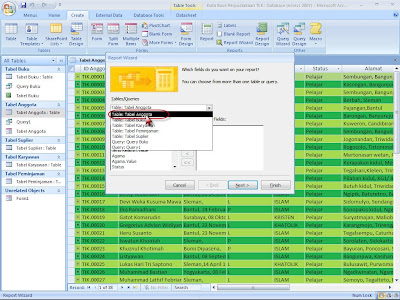
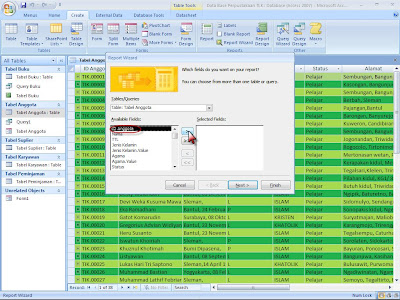



















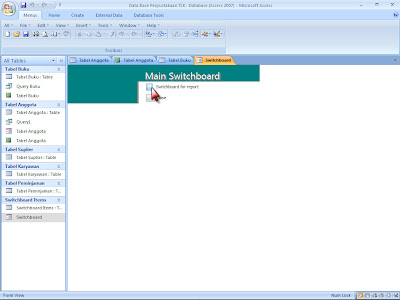


















1 komentar:
Penjelasan kurang begitu detail. Contohnya fungsi penggunaan macro dan switchboard untuk peng-aplikasiannya masih belum begitu jelas. ..
Posting Komentar